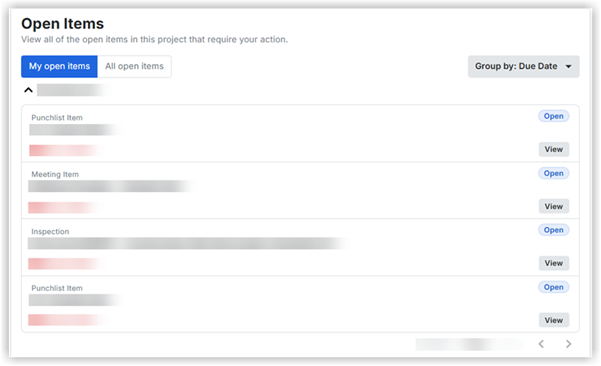Afficher mes éléments ouverts à partir de la vue d’ensemble du projet sur la page d’accueil du projet
Objectif
Afficher mes éléments ouverts dans la section Vue d’ensemble du projet de la page d’accueil du projet.
Éléments à prendre en compte
- Autorisations utilisateur requises :
- Pour afficher la page d'accueil du projet, autorisation de niveau « Lecture seule » ou supérieure sur la page d'accueil du projet.
Remarque : pour afficher les éléments spécifiques à un outil ou pour accéder aux éléments liés dans la section Vue d'ensemble du projet, vous aurez besoin des autorisations d'accès minimales pour l'outil correspondant. Par exemple, si vous n'avez pas accès à l'outil Inspections, vous ne pourrez pas afficher ou accéder aux éléments Inspections dans la vue d'ensemble du projet.
- Pour afficher la page d'accueil du projet, autorisation de niveau « Lecture seule » ou supérieure sur la page d'accueil du projet.
- Si votre entreprise a activé l'outil Intégrations ERP :
- Une bannière VERTE apparaît à côté du titre de la page d’accueil du projet pour vous avertir que les données de ce projet sont synchronisées avec un système ERP intégré.
Procédure
- Depuis la page d’accueil, sélectionnez votre projet.
- Repérez la section « Éléments ouverts ».
- Optionnel: Cliquez sur Regrouper par et sélectionnez la façon dont vous souhaitez regrouper les éléments ouverts.
- Sélectionnez Mes éléments ouverts pour afficher les éléments qui nécessitent votre action.
OU - Cliquez sur Tous les éléments ouverts pour afficher tous les éléments ouverts.
Optionnel: Cliquez sur « Actualiser » pour actualiser votre liste de tous les éléments ouverts afin d’inclure les éléments récemment ajoutés si l’horodatage « Dernière mise à jour » indique que la liste n’a pas encore été actualisée. - Développez la section de l’outil contenant les éléments ouverts que vous souhaitez afficher.
- Cliquez sur Afficher à côté d’un élément individuel pour afficher les détails de l’élément dans l’outil.